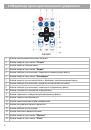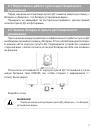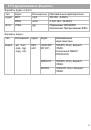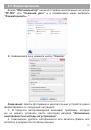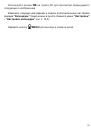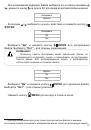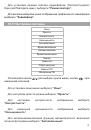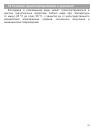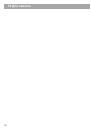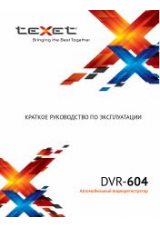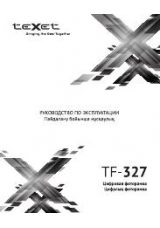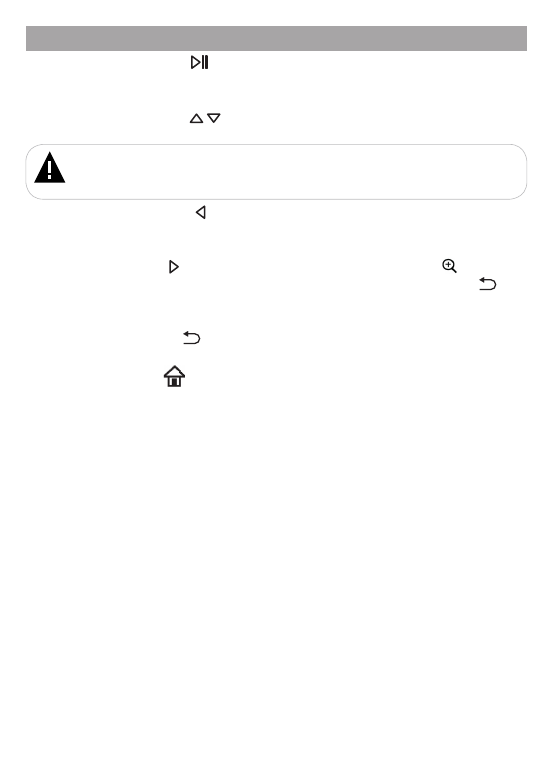
19
11.2 Управление изображениями
Используйте кнопку
/
ENTER
для остановки/возобновления слайд-
шоу.
Используйте кнопки / для перехода к предыдущему/следующему
изображению вручную.
ВНИМАНИЕ!
Переход к предыдущем/следующему изображению может занять
несколько секунд.
Используйте кнопку на корпусе фоторамки или кнопку
ROTATE
на пульте ДУ для поворота изображения
на 90/180/270°.
Нажмите кнопку на корпусе фоторамки или кнопку
на пульте
ДУ для изменения масштаба изображения. Используйте кнопку для
возврата к реальному размеру изображения.
Используйте кнопку для выхода из режима просмотра изображений.
Нажмите
кно
пку
/
MENU
для выхода в главное меню.